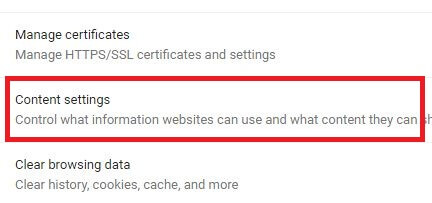एंड्रॉइड क्रोम ब्राउज़र पर कुकीज़ को कैसे सक्षम या अक्षम करें
Android या PC के लिए Chrome पर कुकी सक्षम करें?Android Chrome ब्राउज़र पर कुकीज़ को देखने और साफ़ करने का तरीका यहाँ बताया गया है। दैनिक हम अपने स्मार्टफोन पर इंटरनेट पर कई वेबसाइट या डेटा ब्राउज़ करते हैं जो कुकीज़ पर डेटा या वेबसाइट स्टोर करते हैं। जब आप किसी भी साइट को फिर से खोलते हैं या पहले से ही अपने डिवाइस पर खोजा गया डेटा पाते हैं तो कुकीज़ का उपयोग करके इसे पहली बार खुलने की तुलना में तेजी से लोड किया जा सकता है। यह आपके स्थान का विवरण भी संग्रहीत कर सकता है।
आप विशिष्ट के लिए कुकी साफ़ या हटा सकते हैंसाइटें या अपने Android उपकरणों से सभी कुकीज़ साफ़ करें। साथ ही थर्ड पार्टी कुकीज और साइट डेटा को ब्लॉक करें, इसका मतलब है कि साइट को आपकी किसी भी खोज जानकारी को पढ़ा या लिखा नहीं जा सकता है। एंड्रॉइड डिवाइस में क्रोम ब्राउज़र पर कुकीज़ हटाने के बाद, आपने वेबसाइट और अन्य जानकारी को हटा दिया है। क्रोम एंड्रॉइड फोन या टैबलेट डिवाइसों पर कुकीज़ को ब्लॉक करने के लिए नीचे दिए गए चरणों का पालन करें।
- क्रोम एंड्रॉइड फोन पर पॉप-अप कैसे ब्लॉक करें
- क्रोम ब्राउजर में लोडिंग पर अटके जीमेल को कैसे ठीक करें
- एंड्रॉइड 9 पाई पर ऐप कैश कैसे साफ़ करें
- एंड्रॉइड फोन या टैबलेट पर कॉल कैसे ब्लॉक करें
क्रोम एंड्रॉइड फोन पर कुकीज़ को कैसे साफ़ या ब्लॉक करें
चरण 1: को खोलो "क्रोम" अपने Android डिवाइस पर ब्राउज़र।

चरण 2: खटखटाना "तीन ऊर्ध्वाधर डॉट्स" दाईं ओर कोने के ऊपर से।

चरण 3: पर क्लिक करें "समायोजन"।
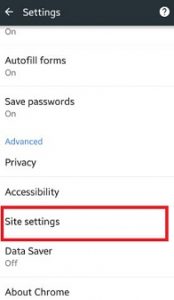
चरण 4: जब तक देखें नीचे स्क्रॉल करें "साइट सेटिंग्स" उन्नत अनुभाग के तहत।

चरण 5: खटखटाना "कुकीज़"।

डिफ़ॉल्ट रूप से सक्षम करें या टॉगल बटन चालू करें "कुकीज़"। आप अपने एंड्रॉइड डिवाइस पर "तृतीय पक्ष वेबसाइट कुकी डेटा को सहेज और पढ़ सकते हैं" का अन्य विकल्प भी देख सकते हैं। आप इसे निष्क्रिय कर सकते हैं यदि आप तृतीय-पक्ष कुकीज़ की अनुमति नहीं दे सकते हैं।

चरण 6: अवरुद्ध किया हुआ या कुकीज़ को निष्क्रिय कर दें क्रोम एंड्रॉयड लॉलीपॉप 5.1.1 और एक अन्य डिवाइस पर।
अब आपके डिवाइस पर अवरुद्ध कुकीज़ का मतलब है कि डेटा पढ़ या लिख नहीं सकता है। बस यही है। क्रोम Android उपकरणों पर कुकीज़ को सक्षम / अक्षम करना सरल है।
डेस्कटॉप पीसी के लिए क्रोम में कुकीज़ अक्षम करें
चरण 1: खुला हुआ क्रोम ब्राउज़र अपने पीसी या लैपटॉप पर।
चरण 2: नल टोटी तीन ऊर्ध्वाधर डॉट्स शीर्ष दाएं कोने में।
चरण 3: चुनते हैं समायोजन।
चरण 4: खटखटाना साइट सेटिंग्स गोपनीयता और सुरक्षा अनुभाग के अंतर्गत।
चरण 5: खटखटाना कुकीज़ और साइट डेटा।
जब आप Chrome और अधिक कुकी सेटिंग छोड़ते हैं, तो आप तृतीय पक्ष के लिए कुकीज़ ब्लॉक कर सकते हैं, स्वचालित रूप से कुकीज़ और साइट डेटा साफ़ कर सकते हैं।
चरण 6: टॉगल करना साइटों को कुकी डेटा सहेजने और पढ़ने की अनुमति दें।
कंप्यूटर या लैपटॉप पर Google Chrome ब्राउज़र पर तृतीय-पक्ष कुकीज़ को ब्लॉक करें
Chrome ब्राउज़र खोलें> और> सेटिंग> गोपनीयता और सुरक्षा> साइट सेटिंग्स> कुकी और साइट डेटा> चालू करें "ब्लॉक तृतीय-पक्ष कुकीज़"
यदि आपके पास उपरोक्त के बारे में कोई प्रश्न हैंक्रोम Android डिवाइस पर कुकीज़ को निष्क्रिय करने के लिए कदम, नीचे टिप्पणी बॉक्स पर हमें बताने के लिए स्वतंत्र महसूस करें। इस लेख को अपने सोशल नेटवर्क पर साझा करना न भूलें।